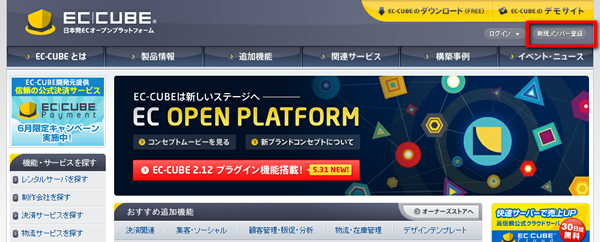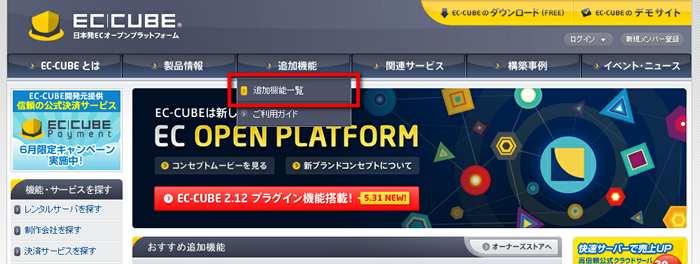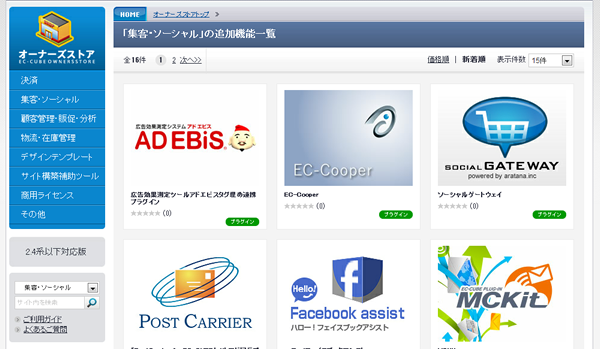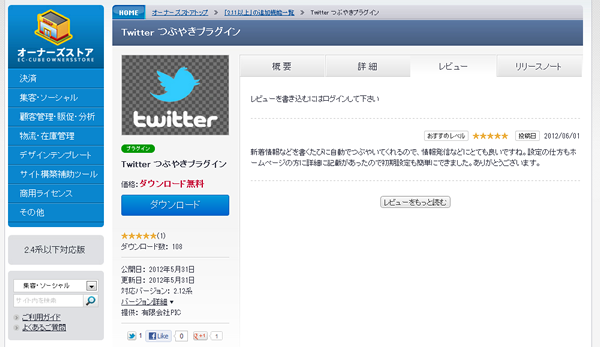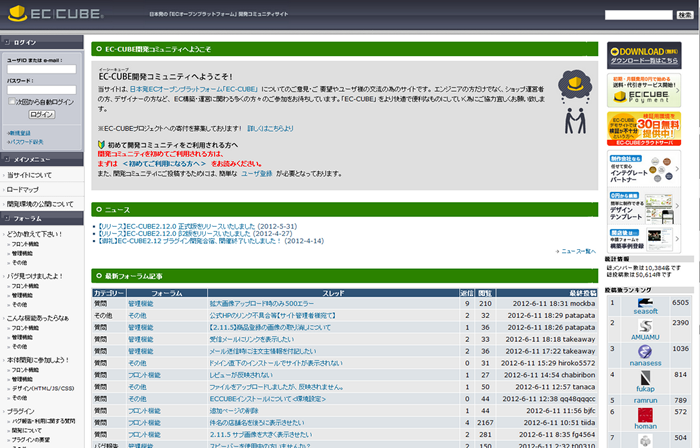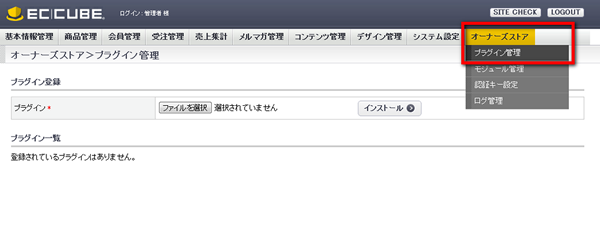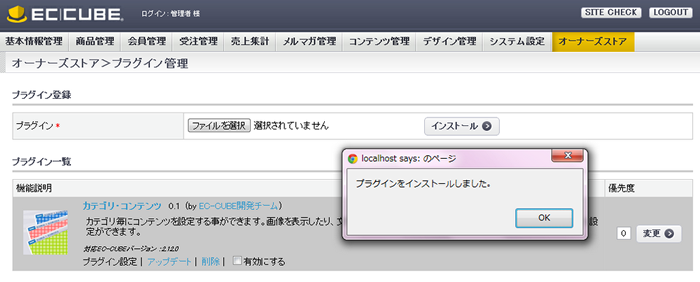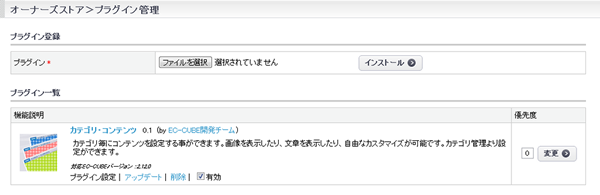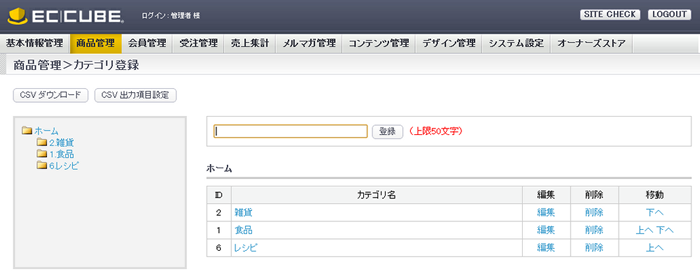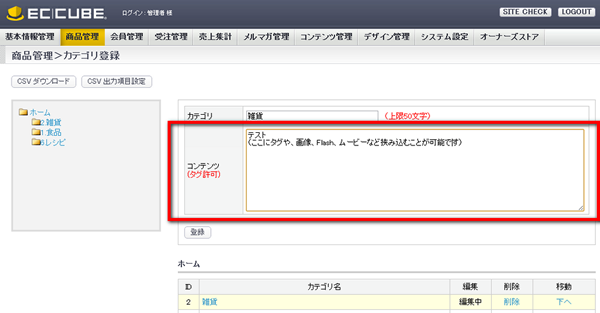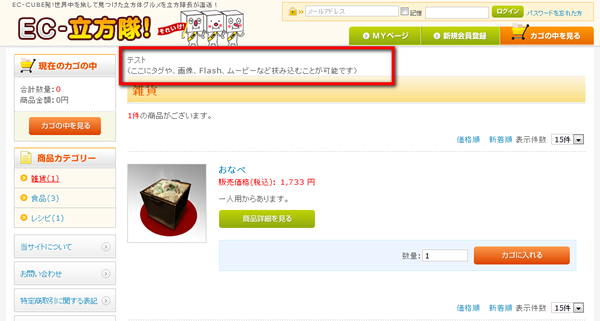第1回目ではコンセプトが変わったEC-CUBEの概要をお伝えしましたが、今回からはより具体的にWeb制作の現場で役立つ情報をお届けしていきます。
今回は、EC-CUBE最新版2.12.0で実装されたプラグイン機能の使用方法や、そのプラグインのダウンロード方法といった、プラグインを使いこなすための基本部分を説明していきます。
今までカスタマイズでしか機能追加ができなかったEC-CUBEですが、今回の最新版でどのように変わったかがおわかりいただけると思います。
プラグインをダウンロードする前に。オフィシャルサイトでメンバー登録
2012/5/31 EC-CUBEの最新版2.12.0のリリースとともに、EC-CUBEのオフィシャルサイト(以降オフィシャルサイト)もリニューアルしました。デザインは以前と変更がなくあまり変わっていないように見えますが、以下の点が変更になっています。
- EC-CUBEの本体ダウンロードに会員登録(サイト上ではメンバー登録)が必要
- オフィシャルサイトからモジュールやプラグインをダウンロードすることが可能
- 開発したプラグインの登録がオフィシャルサイトから可能(詳細は4回目以降で説明します)
今回リニューアル後のサイトではEC-CUBE本体やプラグインをダウンロードするにはメンバー登録が必須となっています。
以前のオフィシャルサイトより面倒に感じられますが、メンバー登録をすると、プラグインの最新情報の取得に便利なメルマガの取得や、その他今後オフィシャルサイト上で展開されるさまざまなサービスを受けることが可能とのことですので、この機に会員登録をしておくことをおススメします。
もちろんメンバー登録は無料です。
画面右上の新規メンバー登録から登録を行います
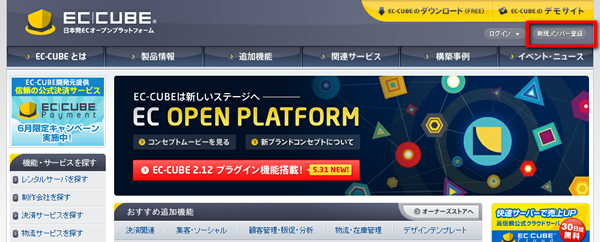
プラグインのダウンロード
メンバー登録が完了したら、実際にプラグインをダウンロードしてみましょう。
まずはオフィシャルサイトのTOPページから上部メニュー「追加機能」>「追加機能一覧」を選択し、オーナーズストアページに移動します。
ここを選びます
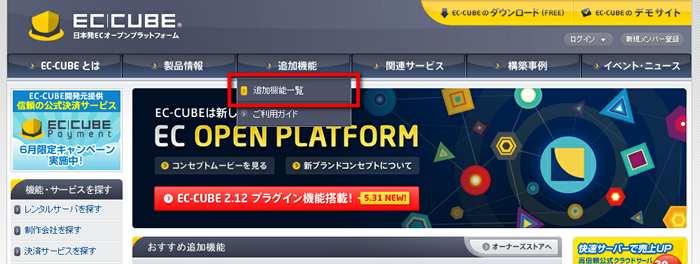
オーナーズストアには、2012年5月31日EC-CUBE最新版のリリース時点で実に50個以上ものプラグインが登録されています。
ありがたいことに、現在は全てのプラグインが無料で配布されています。
次に、EC上の業務がカテゴリとして設定してあるので、そちらから希望のカテゴリを選択します。
選択できるカテゴリは現状で以下の6つ(デザインテンプレート、商用ライセンスカテゴリは含まず)です。
- 決済
- 集客・ソーシャル
- 顧客管理・販促・分析
- 物流・在庫管理
- サイト構築補助ツール
- その他
カテゴリ選択後、プラグイン一覧が表示されます
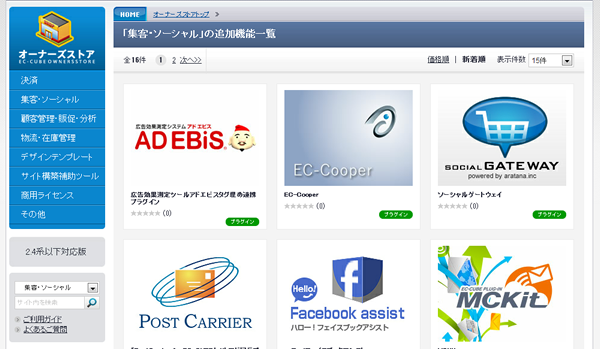
プラグインはカテゴリ毎のプラグイン一覧画面から直接ダウンロードすることも可能ですが、初めてダウンロードするプラグインはしっかり内容の詳細やレビュー、問い合わせ先等も確認してダウンロードすることをおススメします。
ただし、2012年6月現在では、まだまだリリース初期ということもあり、各プラグインのレビュー数は少な目です
今後は拡充していくものと思われますが、ただ、これからプラグインを使われる方はEC-CUBEのオープンな精神にのっとり(無料で使えるわけですから)、できるだけ使用感等のフィードバックをしていくことが大切です。
レビューによるフィードバックはできるだけたくさん行いましょう
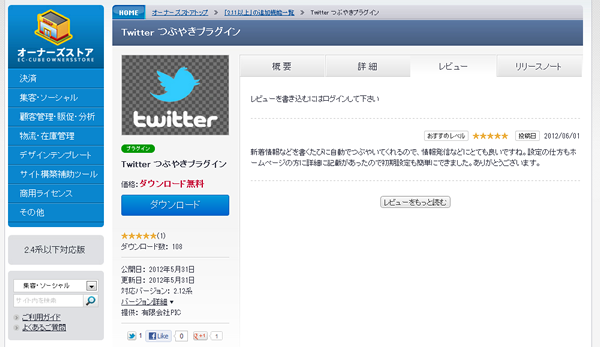
プラグインの設置、その前に
プラグインを設置する前に、とにかくまずはEC-CUBEをダウンロードしてインストールを済ませましょう。
EC-CUBE本体はオフィシャルサイトから、もちろん無料でダウンロードすることが可能です。ただし、EC-CUBEはオープンソースですからローカル環境やサーバ環境等に設置する必要があります。
今回はインストールの詳細を割愛しますが、もしインストール方法が分からない方は、各種出版されているEC-CUBEの書籍を参考にするなり、Web上で検索するなりしてください。
EC-CUBEは日本語の情報が非常に多くあるのが特徴の一つですから、ほとんどの情報は得られるはずです。
それで分からない場合の救済として、EC-CUBEには非常に活発な開発コミュニティも存在します。
これからEC-CUBEを活用する方にとって、コミュニティは非常に心強い味方になってくれるはずです。
開発コミュニティで質問するとかなりの確率で返答が得られるようです
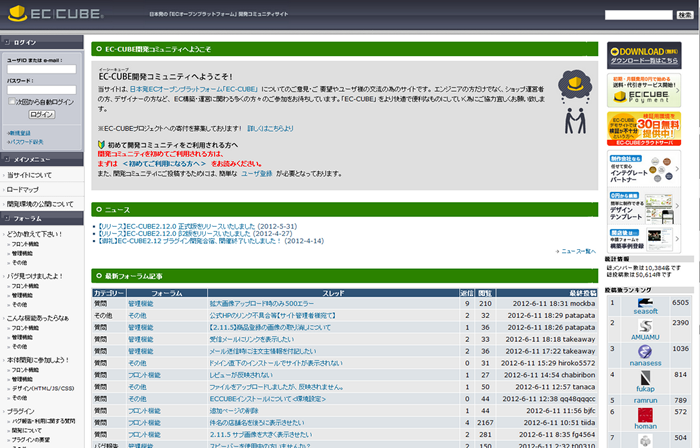
また、EC-CUBEのオフィシャルホスティングパートナーのインストーラやMicrosoftのWebPI等はこれから随時対応がなされていくようですので、インストールがどうしても面倒だという方はホスティングパートナーの対応やWebPIの対応がなされてから試してみると良いでしょう。
サンプルプラグインを設置してみよう
それでは、実際にEC-CUBE開発元である株式会社ロックオンから配布されているサンプルプラグインをダウンロードし、設置してみましょう。
今回は、現在2つ登録してあるサンプルプラグインの内の1つである「カテゴリーコンテンツプラグイン」を設置してみることにします。
まずは、本記事を参考に、サンプルプラグインをダウンロードしてみましょう。
オーナーズストアのカテゴリ「サイト構築補助ツール」の中に「カテゴリコンテンツプラグイン」があることがわかります。(画像右下部「SAMPLE」の文字が目印です。)
詳細画面に注意事項の記載がありますので、確認し、画面左にあるダウンロードのボタンをクリックします(本作業はメンバーログインをしている状態で実行します)。
サンプルをダウンロードします

ダウンロードしたファイルを任意のフォルダにまずは保存しましょう。
保存が完了すると「cat_contents_20120531.tar.gz」といったファイル(名前はプラグインのバージョンにより異なる可能性があります。)がダウンロードされていることが分かります。
次に、インストールが完了したEC-CUBEの管理画面にログインします。
管理画面メニューの一番右、「オーナーズストア管理」の中にある「プラグイン管理」をクリックします。
プラグイン管理画面へ
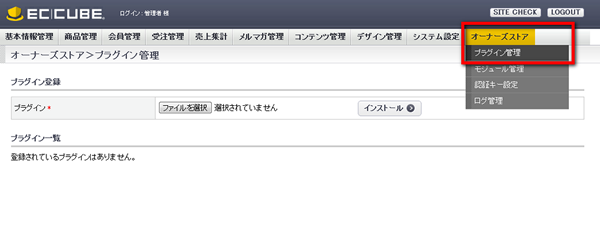
画面上部にある、ファイルを選択ボタンより、保存したプラグインを選択し、インストールボタンでインストールを行います。
インストールが完了しましたという文言が表示されればプラグインのインストールは完了です。
インストールの完了
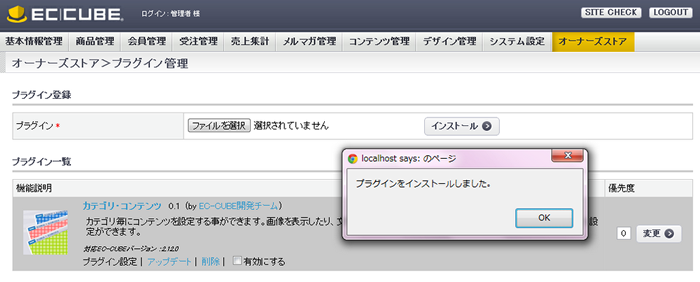
ただし、インストールした機能を使用するためには、プラグインを「有効」にする必要があります。(デフォルトでは「無効」になっています)忘れずに有効にしましょう。
有効にチェックを入れ、プラグインの説明がグレーからホワイトに変われば、これで設置が完了です。
設置完了になると説明がホワイトになります
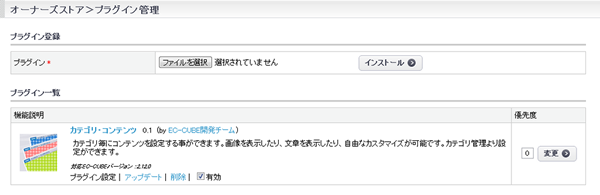
それでは、実際にプラグインが動作しているか確認してみましょう。
管理画面(商品管理>カテゴリ管理)ですが、プラグインの有効前、有効後で入力欄が追加になっていることが分かります。
こちらにHTMLタグを入力すれば、各カテゴリごとで表示を変更することが可能になっています。
カテゴリの管理画面
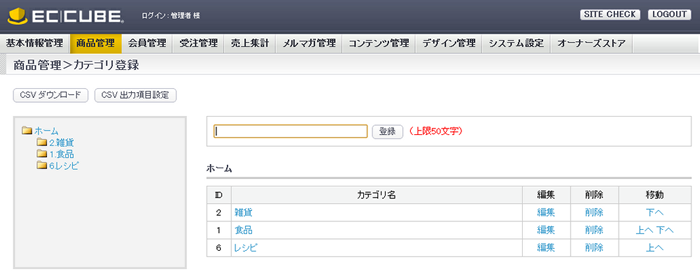 管理画面に新しい機能が追加されていることがわかります
管理画面に新しい機能が追加されていることがわかります
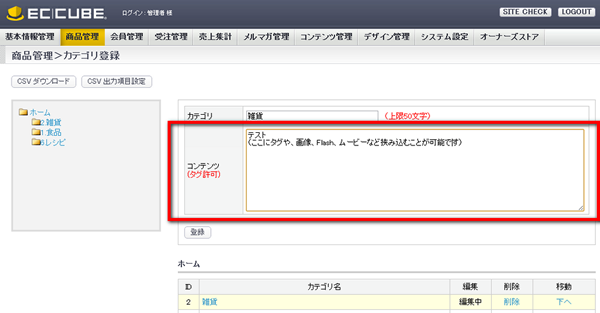 フロント画面の商品カテゴリ一覧ページに管理画面で入力の情報が反映されたことがわかります(通常ではもちろん存在しない機能です)
フロント画面の商品カテゴリ一覧ページに管理画面で入力の情報が反映されたことがわかります(通常ではもちろん存在しない機能です)
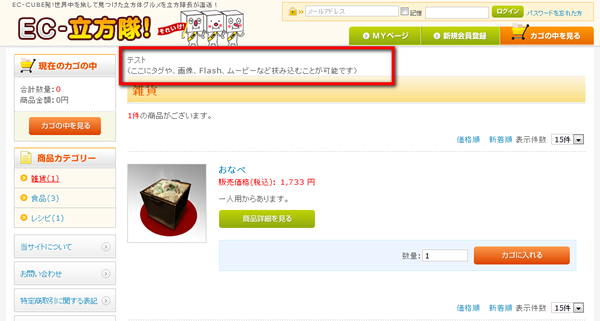
いかがでしょうか。
カスタマイズなしで、いとも簡単に機能追加をすることができました。
次回予告
今回紹介したサンプルプラグインの他にも機能を追加するプラグインが多数、各種ASPサービスとの連携を可能にするプラグイン等多数、さまざまなプラグインが既にリリースされています。
次回は、そのプラグインを紹介しつつ、カスタマイズなしでどこまでオリジナルのECサイト構築ができるか検証していきたいと思います。